此功能路徑:營業點/POS管理設定 > 列印位置設定(程式代碼:BAS03330)
目的 #
商家可依各營業點及機台的需求,針對各列印方式及出單位置做設定;
例如:是否要結帳時列印結帳單?或廚房單要送菜單的位置?或是否要列印標籤…等相關列印單據的設定。
操作說明 #
步驟 1、營業點/POS管理設定 → 列印位置設定。
步驟 2、點選<+新增>。
步驟 3、輸入列印位置設定相關資料。
步驗 4、點選<確定>。
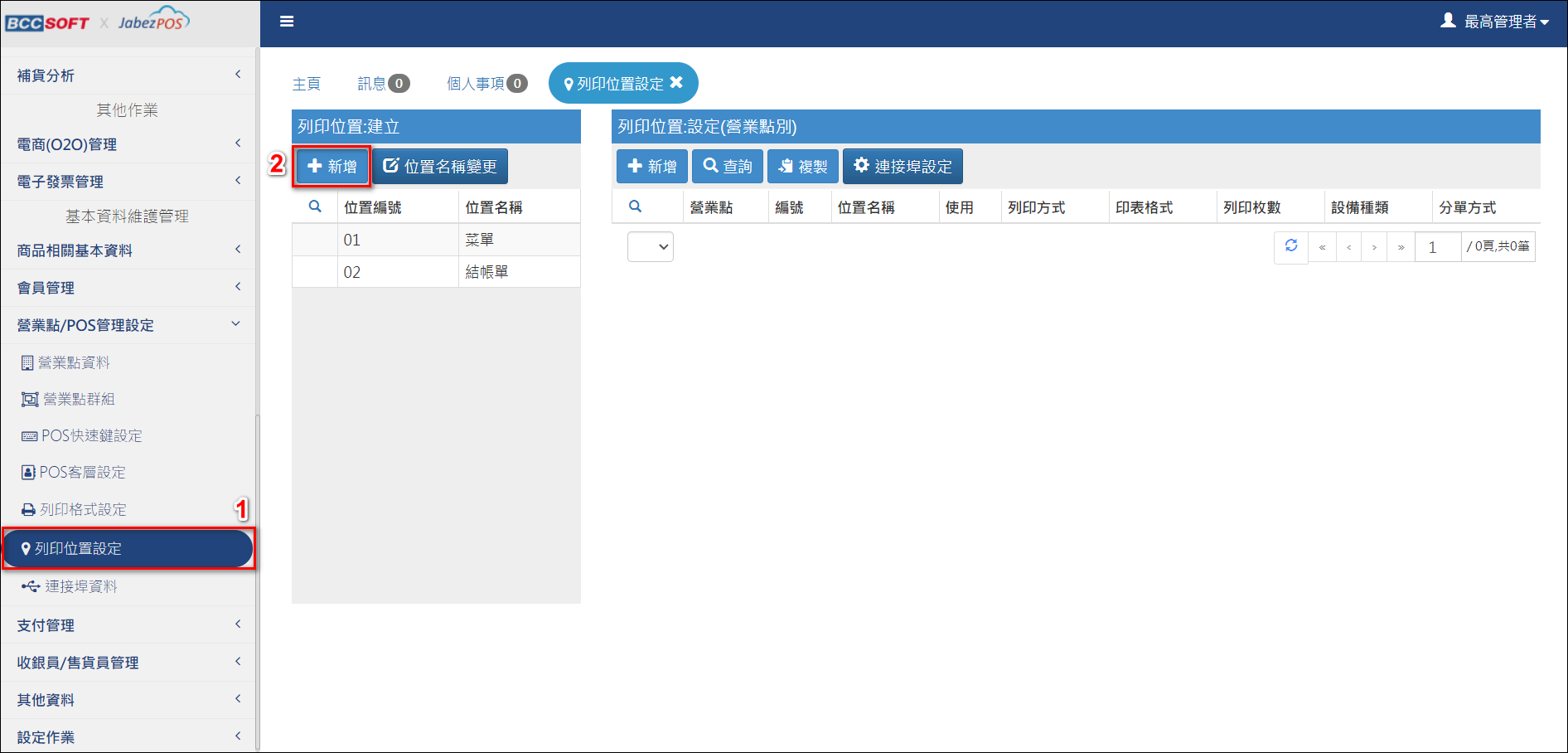
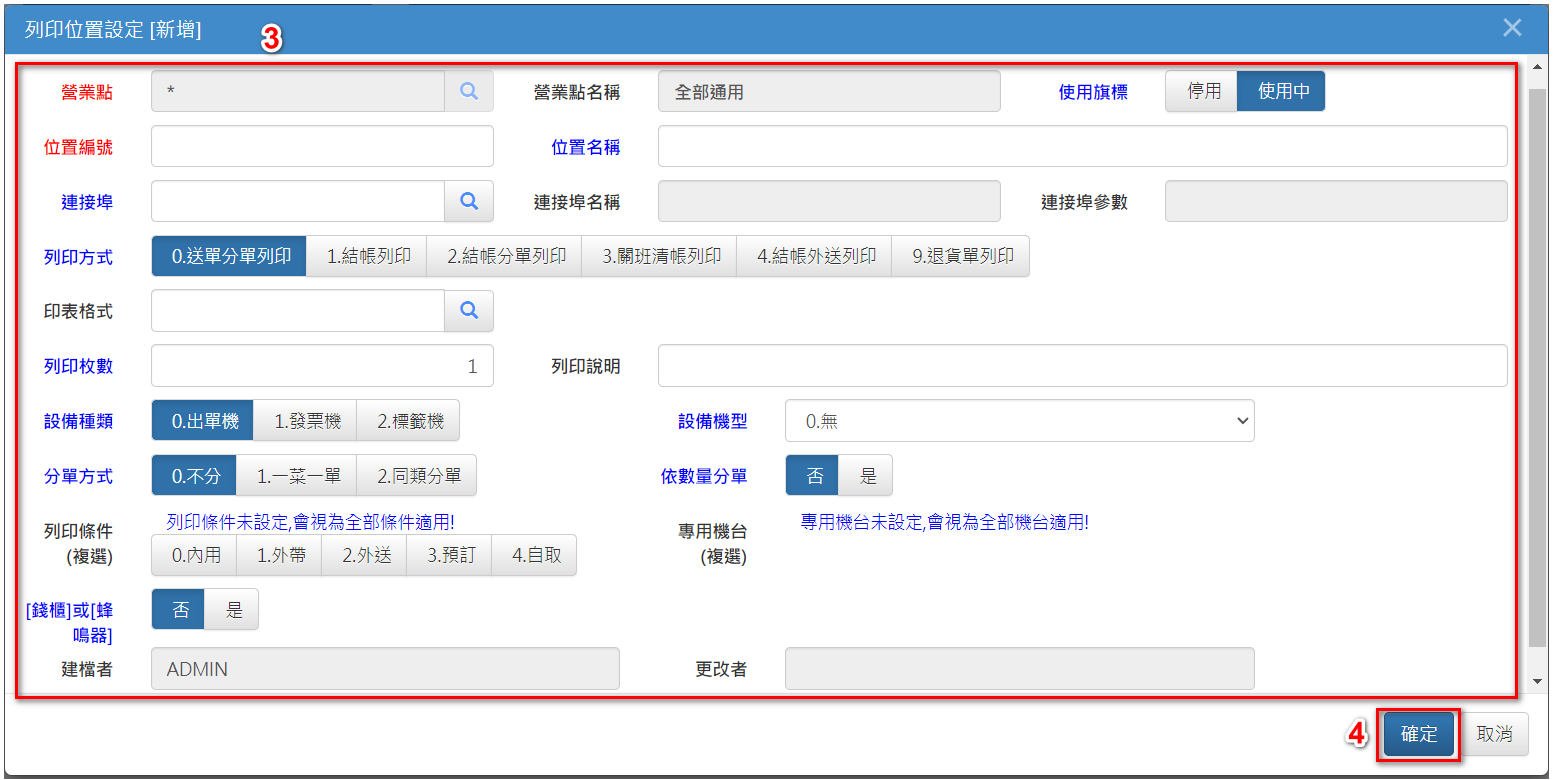
欄位說明
- 營業點:輸入營業點;可直接輸入營業點,亦可按搜尋輸入。
- 營業點名稱:當輸入完營業點後,系統會自動代入名稱。
- 使用旗標:
- 停用:停用此機台列印功能。
- 啟用:啟用此機台列印功能。
- 位置編號:可自行命名編碼。
- 位置名稱:可自定位置名稱,例如:結帳單、消費單…等。
- 連接埠:選擇欲用的連接埠設定, 可按<搜尋>選擇。此欄位必須對應到連接埠資料的設定。
- 連接埠名稱:系統會依連接埠設定自動代入名稱。
- 連接埠參數:系統會依連接埠設定值。
- 列印方式:
- 0. 送單分單列印 :餐飲版目前無此功能。
- 1. 結帳列印:結帳時列印。
- 2. 結帳分單列印:結帳時分單列印。
- 3. 關班清帳列印:列印關班清帳條。
- 4. 結帳外送列印:餐飲版目前無此功能。
- 9. 退貨單列印:零售版用。
- 印表格式:選擇欲設定的列印格式。
- 列印枚數:設定單據要印幾張。
- 列印說明:用以做為備註用。
- 設備種類:選擇出單機的種類。
- 0. 出單機。如:HPRT TP805、EPSON TM82ii、EPSON TM-M10。
- 1. 發票機。如:HPRT TP805、EPSON TM82ii、EPSON TM-M10。
- 2. 標籤機。如:GODEX DT2X
- 設備機型:選擇機型
- 若是出單機,此選項先設定 0. 無。
- 若是標籤機,此選項請選擇 1. GODEX EZ-DT-2 ZEPL指令集。
- 分單方式:
- 依商家的需求是否要將菜單分別印出:
- 0. 不分:不需分單列印, 全部印在同一張單。
- 1. 一菜一單:將菜單分別列印。
- 2. 同類分單:將同類的菜單列印在一起。
- 依商家的需求是否要將菜單分別印出:
- 依數量分單:
- 依商家需求是否要依數量來進行分單:
- 否:不依數量分單。
- 是:依數量分單。
- 依商家需求是否要依數量來進行分單:
※須留意,若同時有設定<一菜一單>+<數量分單>時, 列印會先印完第一份菜單, 再列印第二份菜單,非同時一菜印二次。
例如:例如:商品為牛肉麵+綠茶, 其製作位置設定的組合為:分單方式為<1. 一菜一單>+依數量分單< 是:依數量分單>+列印枚數=2,
則列印時會先列印<牛肉麵>二張單據;再列印<綠茶>二張單據。
- 列印條件(複選):
- 依店家需求選擇欲列印的條件,例如僅內用、外帶需列印, 則點選內用及外帶選項即可。
- 0. 內用/1. 外帶/2. 外送/3. 預訂/4. 自取。
- * 若未設定,則全部的條件都會適用。
- 專用機台:
- 選擇要啟用機台。
- 例如:僅機台 001 要印出,則點選 001 即可。
- * 若未設定,則全部的機台都會適用。
- 發出聲響:POS 對 RJ11 裝置送出訊號,簡單來說就是否有連接[錢櫃]或[喇叭]。
- 否:關閉。
- 是:開啟。
以下為各單據的設定範例,可參考:
範例一:結帳單 #
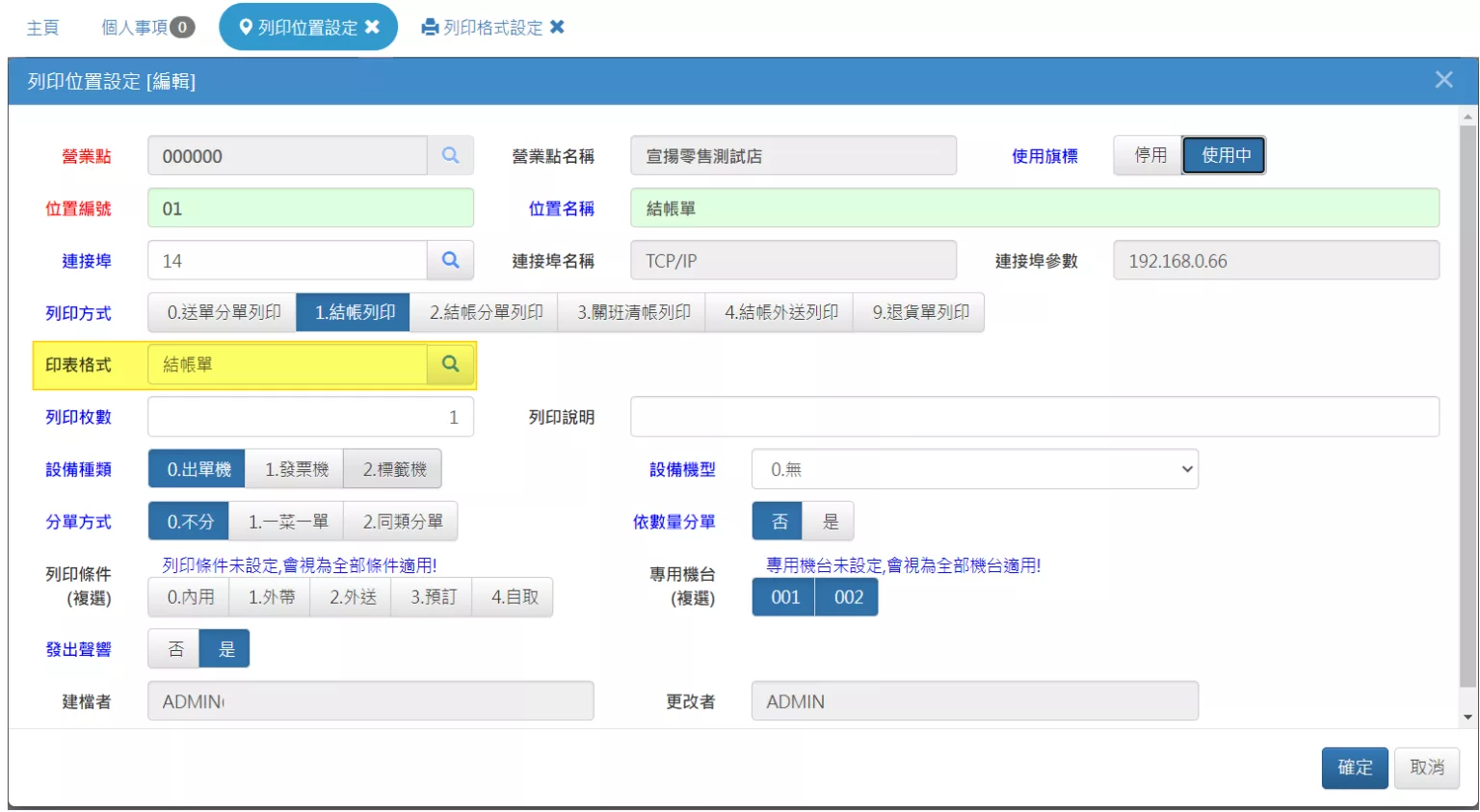
範例二:消費單 #
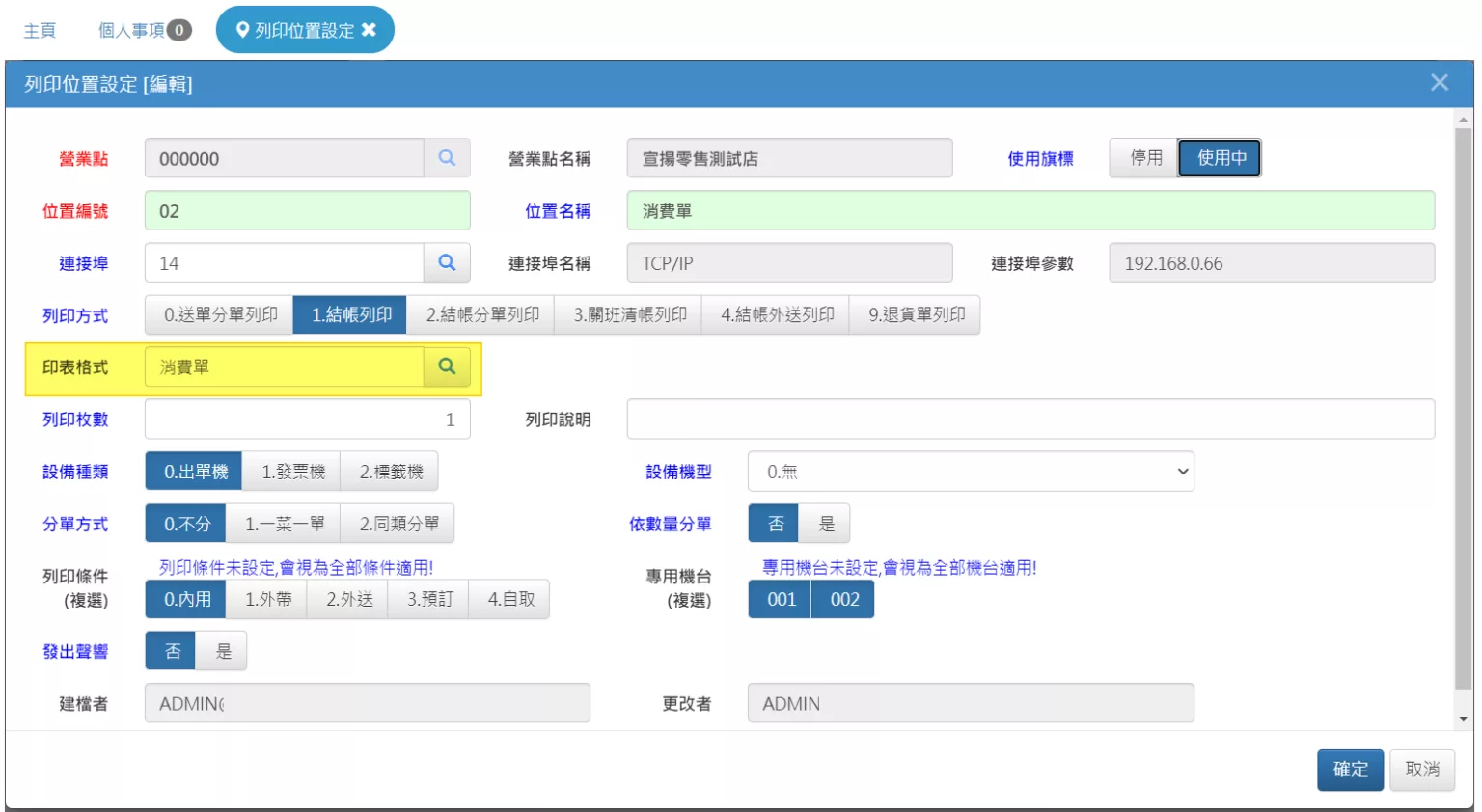
範例三:菜單 #
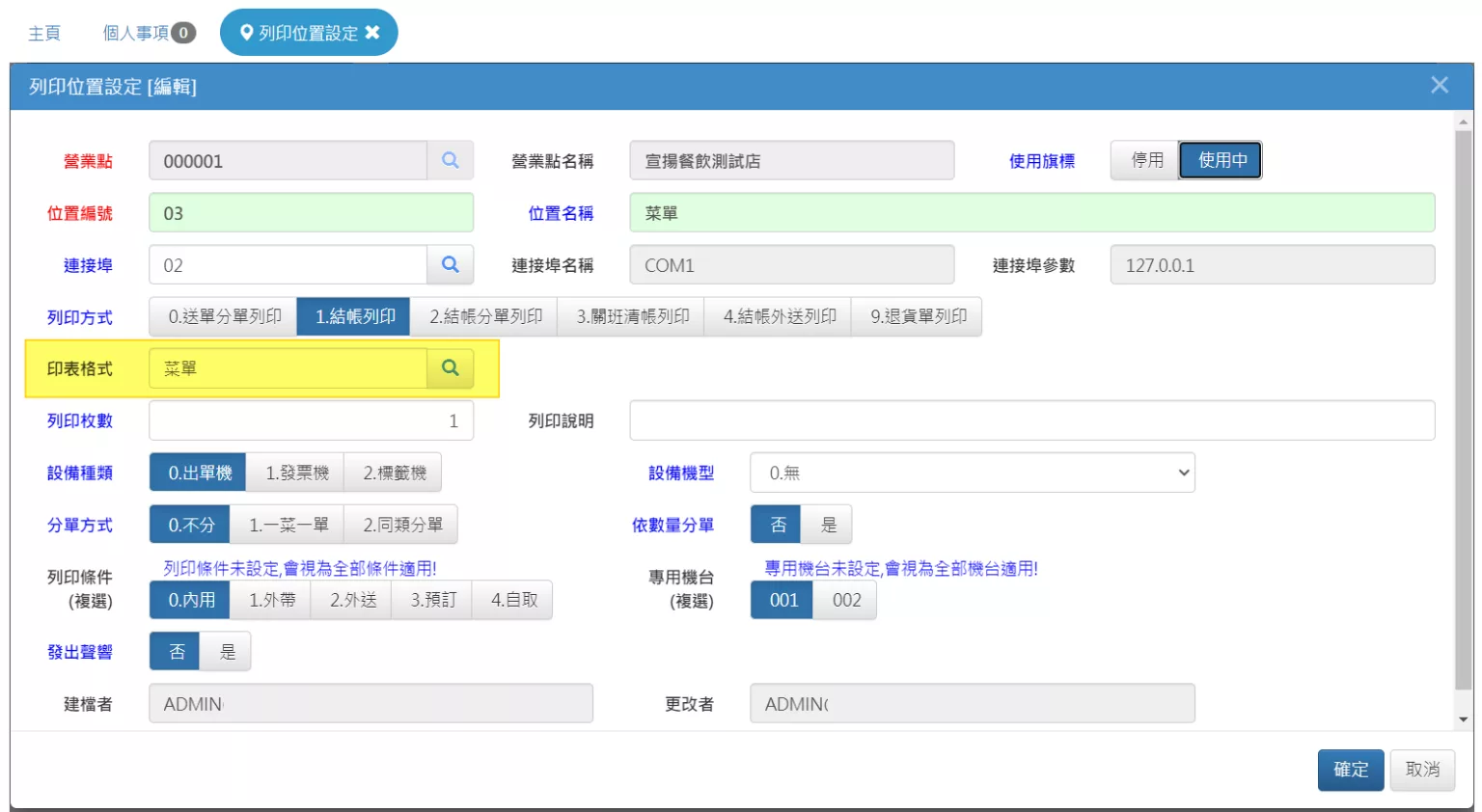
範例四:標籤 #
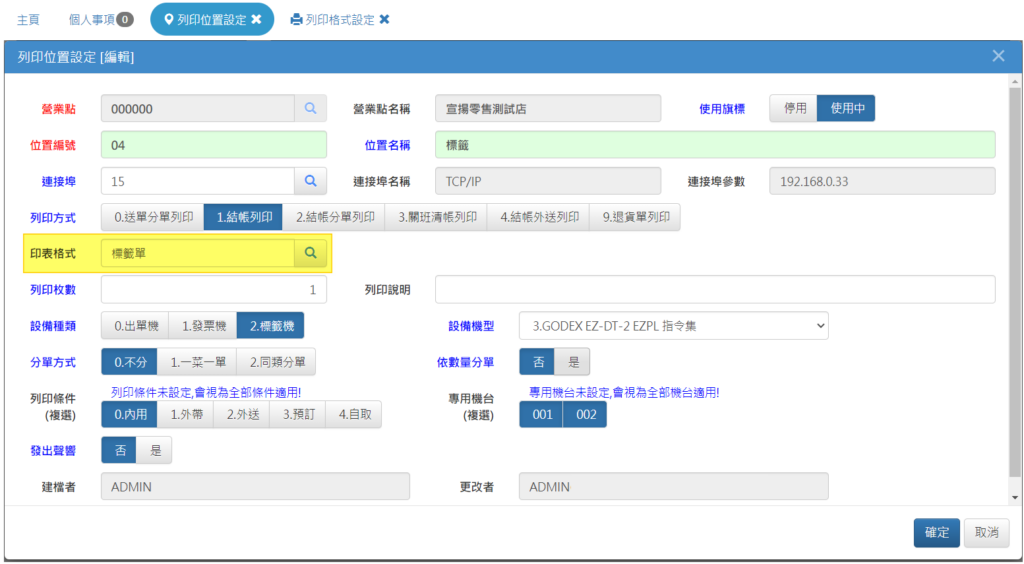
實作練習 #
一、「列印位置設定」的應用為何?
二、收銀結帳版 POS 的「列印位置設定」路徑為何?
三、「印表格式」有哪四個選項?分別如何設定?
